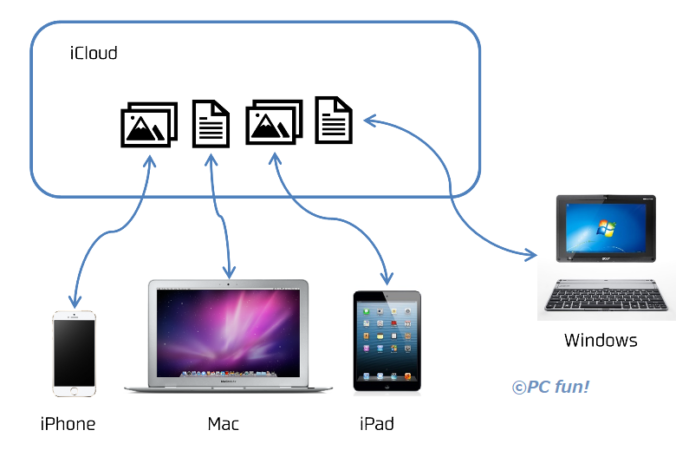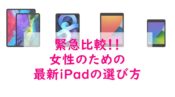iCloudの容量不足が解決!裏ワザ

「iCloudストレージの使用容量がもう少しで上限に達します。残りのストレージ容量はxxxMBです(合計容量:5GB)。」
というメッセージが出たことありませんか?
つい、今さっきも通知が出ました。
今回は、iCloudの容量が不足したときの対処として新しい方法を発見したので、ぜひぜひ参考になればと思っております。
- iCloudの容量が不足している人
- iCloudの容量を増やすか迷っている人
- 写真や画像を削除できない人
目次
iCloudとは
iCloudとは、Appleが提供するクラウドサービスのことです。
iPhoneやMacなどの手元にあるデバイス(本体のことです)の中にデータを保存するのではなく、インターネット上にデータを保存することができる「場所」のようなものです。
iCloudはApple IDごとで管理されるので、Apple IDが同じであれば、iPhoneからでもMacからでもiPadからでも、実はWindowsからでも、同じファイルを見ることができます。
iCloudは、5GBまでは無料で使用することができます。
iCloudに保存しているファイルが多くなり、残りの容量が不足してくると、
「iCloudストレージの使用容量がもう少しで上限に達します。残りのストレージ容量はxxxMBです(合計容量:5GB)。」
このようなお知らせが届くようになります。
その場合、どのような対処があるでしょうか。
詳しくはこちらの記事を参考にしてください (^^♪
iCloudの容量が不足したときの対処方法としては
のどちらかの方法になります。
ファイルを削除して空き容量を増やすと、iPhoneやiPad、Macからもファイルを削除することになりますので、注意が必要です。
例えば、動画や画像をiCloudから削除するということは、iPhoneから動画や画像を削除するということになります。
大切な動画や画像を削除することはなかなか難しいですよね (>_<)
外付けHDDに移すと言っても、すぐに見れなくなってしまうのでは意味がない・・・場合もあります。。。
では、どうしたらいいのか!
iCloudの容量不足を解決する方法
今回は、iCloudの容量不足になったとき、iPhoneやiPadで撮影した動画や画像を削除することなく、容量不足を解決する方法を説明します (*^-^)b
iCloudの容量不足は共有アルバムを使う
iCloudの容量が不足した場合、【共有アルバム】を使います。
実は、【共有アルバム】に動画や画像を保存すれば、iPhoneやiPadから動画や画像を削除しても大丈夫なのです!
【共有アルバム】は、本来は自分以外の人と写真などを見るためのものですが、共有を自分だけにしておけばいいのです。
【共有アルバム】については、Appleのこちらの記事を参照ください。
↓↓
https://support.apple.com/ja-jp/HT202786
共有アルバムの容量は?
気になる、【共有アルバム】の容量ですが、1つのアルバムで保存できるファイルは最大5,000ファイルです。
アルバムが満杯になったら、別のアルバムを作成して保存できます。
1つのiCloudアカウント(Apple ID)で最大200個の共有アルバムを作成できるので、
200アルバム×5,000ファイル=約100万枚
の写真・ビデオを保存できることになります。
つまり、【共有アルバム】に動画や画像を保存すれば、iPhoneやiPadから動画や画像を削除できます。
共有アルバムに保存した写真の見方
共有アルバムに動画や画像を保存した。
それってどう見るの?
と、気になりますよね??
『写真』アプリを起動して「アルバム」を開くと、【共有アルバム】が出てきます。
そこに、保存した動画や画像がありますので、今まで通り、iPhoneやiPad、Macから見ることができます (^O^)/
まとめ
ここまでご覧いただきありがとうございます。
今まで私も、
「iCloudストレージの使用容量がもう少しで上限に達します。残りのストレージ容量はxxxMBです(合計容量:5GB)。」
のメッセージが出ると、もう見ないであろう動画や画像を手で削除していました。
この作業、地味に手間がかかります。
もしかしたら、みなさんの場合は削除できるファイルはもうないのかもしれません。
そんなとき、【共有アルバム】に保存してから削除するという方法を試してみてくださいね。
「iCloudの容量が不足してると通知が来る」という相談をよく聞くので、今回の記事がお役に立てたらうれしいです♡